After Effects被许多人称为动态图形的Photoshop。它本质上是一个基于时间轴的合成软件,能够将静态图像、视频片段、音频文件等元素组合成动态视觉效果。不同于简单的视频编辑软件,它专注于创建那些在电影、电视和网络视频中看到的复杂动画和特效。
我记得第一次接触After Effects时,被它强大的图层系统震撼到了。当时我需要为一个企业宣传片制作动态信息图,原本以为需要用多个软件协作完成,结果发现在After Effects里就能搞定所有动画效果。这种体验让我意识到,这不仅仅是个特效工具,更是一个完整的动态设计平台。
它的应用领域相当广泛。电影中的视觉特效、电视节目的片头包装、网络视频的动态信息图、企业宣传片的文字动画,甚至手机APP的交互演示,都能看到After Effects的身影。广告行业尤其依赖这个软件来制作各种吸引眼球的动态广告。
打开After After Effects,你会看到一个看似复杂但逻辑清晰的工作界面。最上方是菜单栏,包含文件、编辑、合成等基本操作选项。左侧是项目面板,所有导入的素材都在这里管理。中间是合成窗口,实时预览你的创作效果。右侧是各种功能面板群组,包括效果和预设、字符调整等工具。
时间轴面板位于界面底部,这是After Effects的核心区域。所有图层的动画效果、关键帧设置都在这里完成。我第一次使用时间轴时,被那些密密麻麻的选项搞得有点头晕。但随着使用次数增多,慢慢发现这种设计其实非常合理,所有重要功能都触手可及。
工作区布局可以根据个人习惯自定义。如果你是动画师,可能会更关注时间轴和图层面板;如果是特效师,效果控制面板的使用频率会更高。软件提供了几种预设的工作区布局,新手可以从“标准”模式开始,熟练后再调整成适合自己的布局。
典型的After Effects工作流程可以概括为几个关键步骤。首先是创建新合成,设置好分辨率、帧速率和持续时间这些基本参数。接着导入所需素材,可以是图片、视频、音频等各种格式的文件。
将素材拖入时间轴后,就可以开始添加动画效果了。这时候会用到关键帧功能,通过在不同时间点设置属性变化,让静态元素动起来。添加各种视觉效果也是在这个阶段完成,比如调色、模糊、发光等处理。
完成所有编辑后,最后一步是渲染输出。选择合成菜单中的“添加到渲染队列”,设置输出格式和保存路径,点击渲染按钮就能生成最终视频文件。这个过程可能需要一些时间,特别是处理复杂项目时。
我刚开始学习时经常忘记提前设置好合成参数,导致最后输出视频不符合要求。现在养成了习惯,每次新建合成都会仔细检查帧速率和分辨率。这些小细节看似不起眼,却直接影响最终成品的质量。
After Effects的图层系统就像一叠透明的玻璃纸。每个图层可以包含视频、图片、文字或形状,它们按照从下到上的顺序叠加显示。最上层的元素会遮挡下层内容,这种层级关系让复杂场景的搭建变得直观可控。
图层面板左侧的小眼睛图标控制可见性,喇叭图标管理音频开关。右侧的彩色标签帮助快速分类识别不同类型的图层。我习惯用绿色标记文字层,蓝色标记视频素材,这样在几十个图层中也能迅速找到目标。
时间轴面板是动画师的主战场。这里不仅显示图层堆叠顺序,还记录着每个元素在时间线上的变化轨迹。按住Alt键点击图层左侧的小时钟图标,可以开启表达式输入框——这个功能曾经帮我节省了大量重复设置关键帧的时间。
图层混合模式值得特别关注。将普通模式改为叠加或屏幕,往往能创造出意想不到的视觉效果。记得有次制作光影特效,试了十几种混合模式后才找到最合适的方案,那种发现宝藏的惊喜感至今难忘。
关键帧的本质是记录属性变化的锚点。在时间线上设置两个不同参数的关键帧,软件会自动计算中间的过渡状态。比如位置属性,设置起点和终点关键帧后,物体就会沿着直线路径移动。
关键帧插值方式决定动画的运动曲线。线性插值产生机械的匀速运动,贝塞尔插值允许自定义加速度变化。通过调整速度图表,可以让动画起步缓慢、中途加速、结尾减速,模拟真实世界的物理运动。
我制作Logo动画时发现个小技巧:按住Shift键可以同时选中多个关键帧,统一调整它们的时序位置。这个发现让原本需要重复操作的工作变得轻松许多。关键帧辅助中的缓入缓出功能也很实用,一键为动画添加自然流畅的动感。
新手常犯的错误是关键帧设置过于密集。其实很多时候,三四个精心布置的关键帧比十几个随意添加的关键帧效果更好。动画的精髓在于节奏把控,而非关键帧数量。
合成是After Effects项目的核心容器。每个合成有自己的时间长度、帧速率和画布尺寸。复杂项目通常包含多个合成,它们可以相互嵌套,形成树状结构。
预合成功能特别适合管理复杂场景。选中多个图层,右键选择“预合成”,这些图层就会被打包成一个新的子合成。这样做既保持了时间轴整洁,又方便重复使用相同动画元素。
我曾经负责一个产品演示项目,需要多次使用同一个产品旋转动画。通过预合成处理,只需修改主合成里的预合成实例,所有相关动画都会同步更新。这种模块化的工作方式极大提升了效率。
嵌套合成的渲染顺序遵循从内到外的原则。效果器先处理最内层合成,逐级向外应用。理解这个原理很重要,特别是在处理带有透明通道的嵌套合成时,渲染顺序直接影响最终视觉效果。
合成标记是另一个实用功能。在时间轴上按数字键区的星号键,可以快速添加标记点并添加注释。团队协作时,这个功能帮助同事快速理解每个时间点的设计意图。
效果面板就像个装满魔法道具的百宝箱。After Effects内置的效果器分为模糊与锐化、扭曲、生成、颜色校正等十几个类别。每个类别下又有数十种具体效果,从简单的高斯模糊到复杂的分形噪波,应有尽有。
颜色校正类效果特别实用。曲线调整可以精细控制画面明暗对比,色相饱和度能让平淡的画面瞬间鲜活。 Lumetri颜色效果集成了Premiere Pro的调色工具,对熟悉视频剪辑的用户来说非常友好。
扭曲效果组是我的最爱。湍流置换能模拟出逼真的火焰扭曲,网格弯曲可以创造奇妙的液体流动感。记得有次制作水面倒影,试了好几种扭曲效果后,发现置换映射配合波形变形效果最自然。
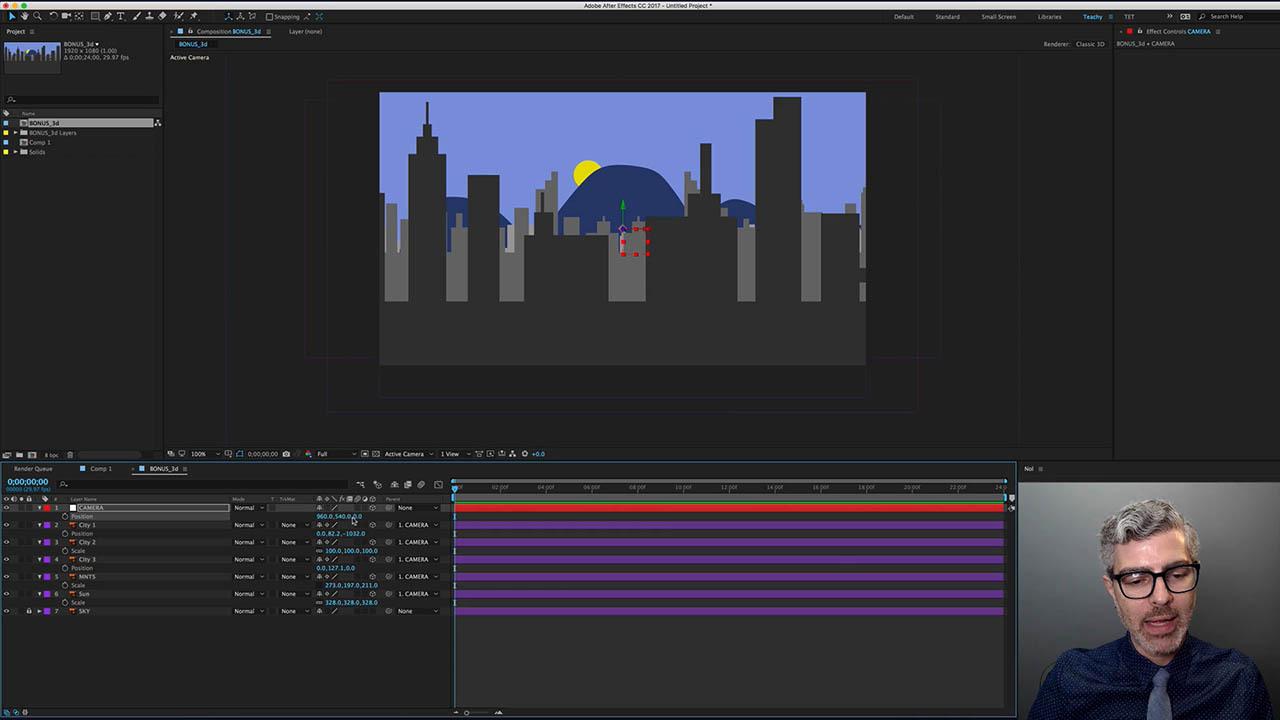
生成类效果适合创建抽象背景。四色渐变可以快速制作科技感光效,单元格图案能生成各种几何纹理。这些效果虽然简单,但通过不同参数的组合,总能带来惊喜。
文字发光效果制作起来比想象中简单。复制文字图层,为下层添加快速方框模糊,调整模糊半径后改变混合模式为相加。再稍微提高亮度,就能得到柔和的辉光效果。这个方法比直接使用发光效果渲染更快。
粒子特效不一定需要第三方插件。通过复制多个形状图层,为它们的位置属性添加wiggle表达式,再配合运动模糊,就能模拟出简单的粒子飘散效果。虽然不如专业粒子系统精细,但胜在轻量易控。
跟踪摄像机功能让实拍合成变得简单。导入实拍素材,点击跟踪摄像机按钮,软件会自动分析画面中的三维空间信息。生成跟踪点后,右键创建实底和摄像机,就能将三维元素精准植入实拍场景。
制作故障艺术效果时,我习惯同时使用RGB分离和波形变形。先复制三个相同的图层,分别保留红绿蓝通道,然后错位它们的时序。再添加一些随机波形扭曲,经典的Glitch效果就完成了。
插件扩展了After Effects的能力边界。常见的插件格式有.aex和.jsxbin,安装方法各不相同。aex文件需要复制到Support Files的Plug-ins文件夹,jsx脚本则放在Scripts文件夹。
Trapcode Particular是使用最广泛的粒子插件。它的发射器系统非常强大,可以模拟烟雾、火焰、星光等各种粒子效果。我第一次使用时被它的预设库震撼到了,原来粒子动画可以如此丰富多彩。
光学耀斑插件如Video Copilot的Optical Flares,能创建逼真的镜头光晕。插件内置了各种镜头类型和光斑元素,通过简单拖拽就能组合出专业级的光效。配合图层的三维属性,光斑还能随摄像机移动产生视差效果。
脚本工具能极大提升工作效率。Motion v2可以快速创建复杂动画预设,Overlord能在Illustrator和After Effects之间无缝传递矢量图形。这些工具让重复性工作变得自动化,设计师可以更专注于创意本身。
插件管理需要适度。装太多插件反而会拖慢软件启动速度。我通常只保留最常用的几个,其他按项目需要临时安装。保持工作环境的简洁,其实也是一种专业素养。
形状图层是After Effects里被低估的宝藏工具。它不像普通图层那样依赖导入素材,直接在合成中绘制矢量图形。钢笔工具、矩形工具、椭圆工具都能创建形状,每个形状自带填充、描边、渐变属性。
矢量图形的优势在于无限缩放不失真。制作企业logo动画时,形状图层是首选。路径属性可以添加修剪路径、扭转、摆动路径等效果,让简单的几何图形产生有机变化。上周给客户做品牌动画,一个圆形通过修剪路径和描边宽度变化,就演绎出完整的标志演绎。
形状图层的组概念很特别。多个形状可以组合在一起,共享变换属性。更妙的是添加组内容后,还能继续叠加新的形状操作,类似Photoshop的智能对象。布尔运算让图形组合变得灵活,合并路径支持相加、相减、交集等五种模式。
制作mg动画时,我习惯用形状图层搭建角色。关节部位分开绘制,通过空对象和父子级关联控制动作。虽然不如专业的骨骼插件方便,但胜在完全可控,修改起来也特别顺手。
表达式让动画制作从手动关键帧中解放出来。它是一段简短的JavaScript代码,自动控制图层属性。按住Alt键点击属性前的秒表图标,就能开启表达式输入框。
最常用的表达式是wiggle。在位置属性输入wiggle(2,30),图层就会每秒抖动2次,幅度30像素。这个简单的表达式能模拟摄像机震动、树叶摇曳等各种随机运动。记得有次做科幻界面,给多个元素添加不同频率的wiggle,瞬间让静态设计活了起来。
表达式能建立属性间的关联。把一个图层的旋转属性连接到另一个图层的位置,就能创造有趣的互动效果。pickwhip工具简化了这个过程,只需拖拽到目标属性,代码就会自动生成。
时间表达式特别实用。time*360会让图层每秒旋转一周,无需设置任何关键帧。制作持续转动的齿轮或雷达扫描效果时,这种基于时间的表达式比关键帧动画更精准高效。
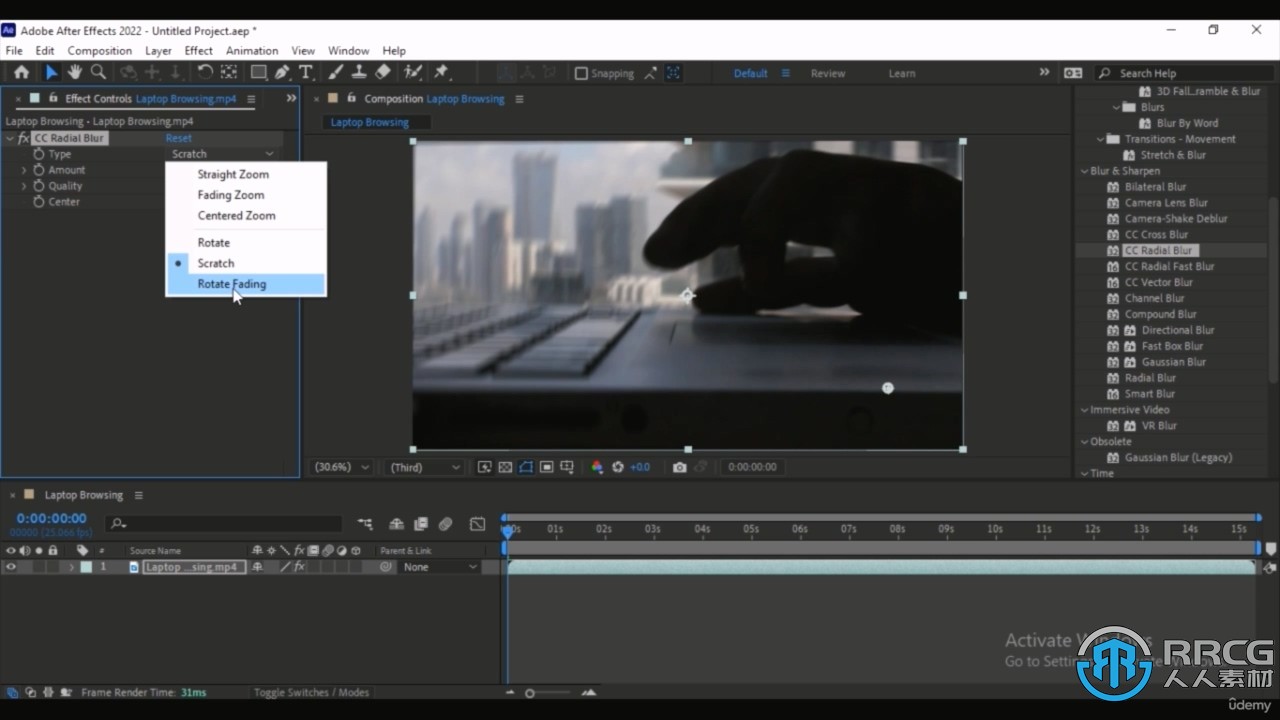
循环表达式节省大量重复劳动。loopOut("cycle")让关键帧动画无限循环,loopOut("pingpong")使动画来回播放。制作行走循环或闪烁灯光时,设置几个关键帧就能通过循环表达式延伸出任意时长。
开启3D开关,After Effects就变成了迷你三维软件。任何图层都能转换为3D图层,获得Z轴深度。文字、形状、甚至视频素材都能在三维空间排列,创造真实的景深关系。
摄像机图层是三维场景的眼睛。可以选择单节点或双节点摄像机,模拟真实摄影机的行为。景深效果让焦点范围内的物体清晰,前景和背景自然模糊。调整光圈大小和焦距,能控制虚化程度和焦点位置。
灯光系统为三维场景注入灵魂。平行光模拟日光,点光源像灯泡,聚光灯产生锥形光照范围。环境光提供基础照明,环境光遮蔽增强角落的阴影细节。材质选项控制图层如何响应光线,漫射、镜面、光泽度各司其职。
我常利用三维空间制作文字标题动画。让每个字母独立成层,在Z轴错开位置,配合摄像机移动产生视差效果。这种简单的技巧能让平面设计瞬间拥有电影感。
空对象是三维动画的隐形助手。作为不可见的控制层,它能够父子链接其他图层,统一管理复杂动画。制作产品展示时,把多个部件链接到空对象,通过控制空对象就能协调整个组装过程。
三维轨迹蒙版是个隐藏技巧。在三维空间绘制蒙版路径,配合摄像机运动,能创造出物体在空间中书写或绘制的神奇效果。这个技术需要一些练习,但掌握后能做出令人惊叹的创意动画。
After Effects和Premiere Pro像是一对默契的搭档。动态链接功能让两个软件之间的素材传递变得无缝。在Premiere Pro时间轴上右键点击片段,选择“使用After Effects合成替换”,这个片段就会在AE中自动打开。
我习惯在Premiere里完成粗剪,把需要特效处理的片段发送到After Effects。修改AE中的合成后,Premiere里的画面会实时更新。不用再经历导出、导入的繁琐步骤,节省了大量等待时间。
动态图形模板改变了团队协作方式。在AE中制作好动画,打包成.mogrt文件,剪辑师就能在Premiere里直接调用。调整文字、颜色、时长都不需要打开AE。去年给视频团队制作了一套标题模板,现在他们自己能快速生成各种风格的片头。
渲染队列的配合也很重要。AE完成特效制作后,可以渲染为Premiere能识用的高质量中间格式。DNxHR和ProRes都是不错的选择,既保持画质又控制文件大小。避免直接输出H.264,那种压缩格式不适合多次编辑。
Photoshop文件在After Effects里保持着完整的图层结构。直接拖拽PSD文件到项目面板,选择“合成-保持图层大小”,每个图层都会独立导入。图层样式、智能对象、文字图层都能保留编辑性。
矢量文件从Illustrator导入时需要注意尺寸问题。AI文件没有固定分辨率,在AE中可能会显示过小。我通常先在Illustrator里把画板尺寸设置为最终输出大小,或者导入后在AE里缩放至合适尺寸。
可编辑的矢量路径是最有价值的功能。在Illustrator中绘制的路径能直接复制粘贴到AE的形状图层或蒙版上。制作logo动画时,这个技巧特别实用。客户修改logo设计时,只需更新AI文件,AE里的动画自动适配新形状。
记得有次制作信息图动画,先在Illustrator里设计好所有图表元素。导入AE后,利用修剪路径和滑块控制让数据“生长”出来。整个过程流畅自然,完全不需要在AE中重新绘制。
图层样式的一致性很重要。Photoshop的图层效果能转换为AE的内置特效。投影、内阴影、渐变叠加这些效果在两个软件间能保持相似的外观。虽然算法略有不同,但足够满足大多数设计需求。
动态图形模板本质是打包好的动画预设。在AE中完成动画设计后,通过“文件-导出-动态图形模板”创建.mogrt文件。关键是要提前规划好哪些参数需要留给剪辑师调整。
基本属性如文本、颜色、字体通常需要暴露出来。在AE里右键点击图层属性,选择“暴露使用图形模板”,这些控制项就会出现在Premiere的效果控件面板。滑块控制适合调节动画速度,点控制能改变元素位置。
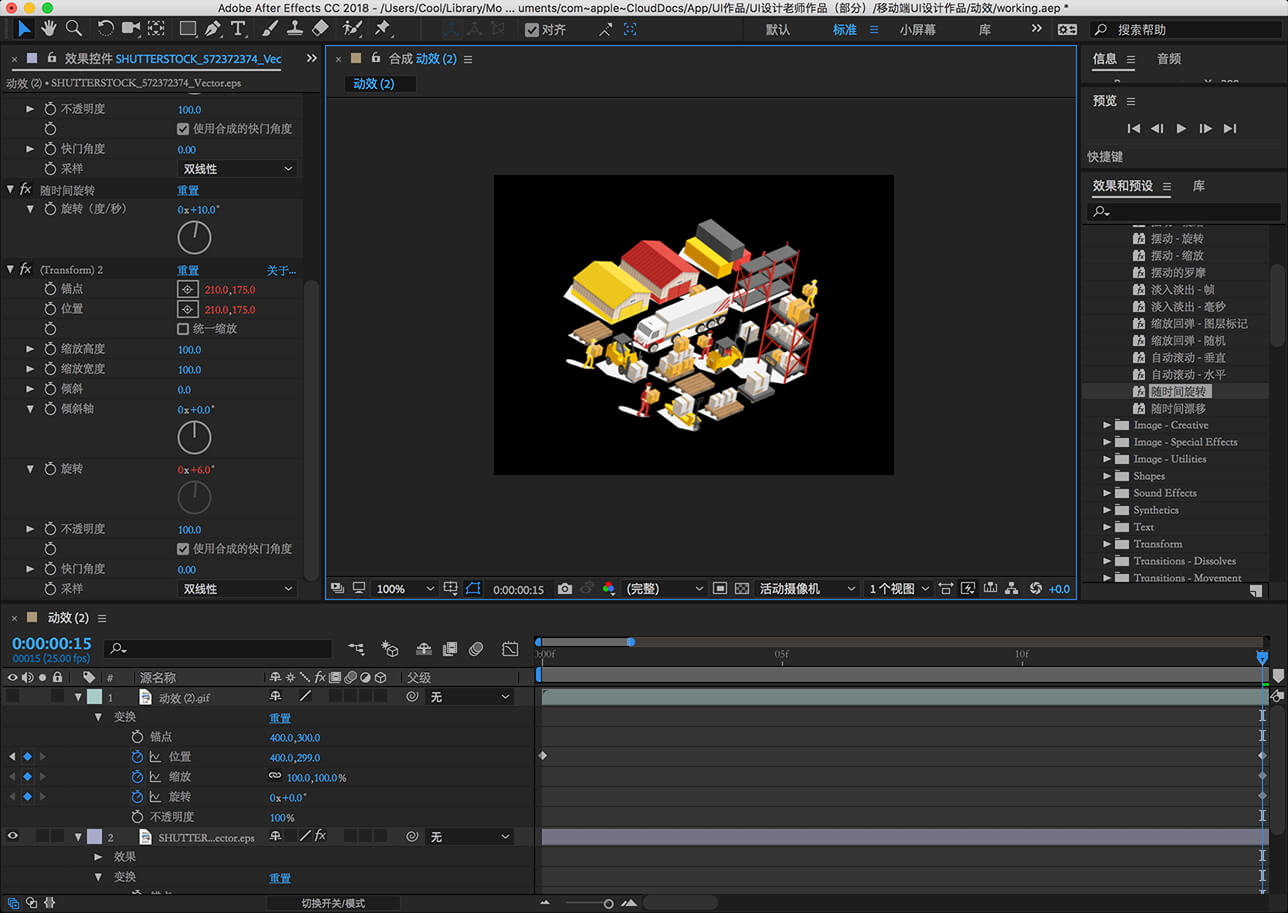
制作模板时要考虑通用性。避免使用特定尺寸的素材,多用百分比和表达式驱动动画。这样模板能适应不同分辨率的项目。我通常会测试模板在16:9、1:1、9:16等多种比例下的表现。
源文本属性特别实用。把文字图层标记为源文本,剪辑师就能直接修改内容而不用关心动画细节。制作新闻标题、人名条、下三分之一图形时,这个功能大大提升了工作效率。
组织良好的模板能提升整个团队的生产力。清晰的命名、合理的分组、适当的提示文字,让不熟悉AE的人也能轻松使用。好的模板就像精心设计的工具,让人用起来得心应手。
渲染队列里的设置直接影响工作效率和输出质量。输出模块设置中,格式选择往往让人纠结。基于编辑的中间格式如ProRes 422 HQ在质量和文件大小间取得不错平衡。最终交付时再根据平台要求选择H.264或HEVC。
内存分配是个容易被忽视的细节。在首选项-内存设置中,可以为其他应用程序保留适量内存。我通常留给系统2-3GB,其余全部分配给AE。这样既能保证软件流畅运行,又不影响电脑正常使用。
预览质量设置需要灵活调整。制作过程中使用四分之一或二分之一分辨率,完整预览时才切换到全分辨率。RAM预览范围也很关键,只预览需要仔细检查的部分能节省大量时间。
磁盘缓存位置最好设置在高速SSD上。AE会在这里存储临时预览文件,读写速度直接影响实时预览的流畅度。定期清理缓存文件能释放宝贵存储空间。我习惯每周五下班前清空一次缓存。
多帧渲染功能彻底改变了渲染方式。充分利用多核处理器,同时渲染多个帧。在渲染设置中开启这个选项,渲染时间能缩短一半以上。记得根据电脑配置调整同时渲染的帧数,过多反而会降低效率。
红色警告条是AE用户最不愿看到的提示。“帧频不匹配”的警告经常出现。检查素材的帧速率与合成设置是否一致。不一致时右键点击素材,选择“解释素材-主要”进行修正。
突然崩溃或卡顿让人头疼。首选项-媒体和磁盘缓存里清理磁盘缓存能解决大部分性能问题。插件冲突也是常见原因,逐个禁用第三方插件测试,找出问题所在。
图层突然消失或显示异常时,检查图层开关栏的小图标。消隐开关、质量开关、运动模糊开关都可能影响显示效果。我经常不小心关掉了折叠变换开关,导致矢量图层显示异常。
表达式错误通常由简单的拼写错误引起。检查表达式中的拼写和标点,确保所有参数名称正确。表达式控制效果需要正确连接到目标图层,断开链接会导致表达式失效。
渲染失败时先检查输出路径。路径过长或包含特殊字符都可能引起问题。使用较短的英文路径能避免很多麻烦。磁盘空间不足也是常见原因,确保目标驱动器有足够剩余空间。
项目组织习惯决定工作效率。我习惯按类型建立文件夹:素材、合成、输出、参考。每个合成都有明确的命名规则,比如“项目名_版本号_日期”。清晰的层级结构让几个月后重新打开项目时也能快速理解。
预合成不仅能简化时间轴,还能提高渲染效率。将完成的部分打包成预合成,减少主合成中的图层数量。预合成也方便重复使用,修改一处就能更新所有实例。
版本控制是专业工作流程的重要环节。定期保存增量版本,文件名中加入日期或版本号。这样即使最新版本出现问题,也能快速回退到稳定版本。我习惯每完成一个重要步骤就保存一个新版本。
备份策略不能忽视。除了本地备份,还应该准备异地备份。云存储配合本地硬盘提供双重保障。曾经因为硬盘故障丢失过重要项目,现在养成了每天下班前同步备份的习惯。
性能监控帮助优化工作流程。任务管理器能显示AE的内存和CPU使用情况。发现性能瓶颈时,及时调整工作方式。比如将高分辨率素材代理为低分辨率版本,在最终渲染时再切换回原素材。
合理的休息安排也很重要。长时间盯着屏幕会导致效率下降。每工作一小时休息五分钟,活动身体,让眼睛得到休息。这种节奏让我在长时间工作中保持专注和创造力。